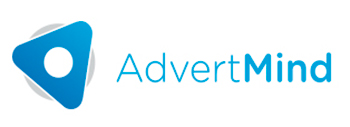Consideraciones
En este documento se detallan los pasos a seguir para poder configurar e instalar el Demonio de Windows para todas las agencias de publicidad que utilizan el sistema AdvertMind.
El demonio consiste en:
- Un proceso que permanece activo desde que se enciende la máquina y ejecuta una aplicación en intervalos configurables (demonio).
- Una aplicación que verifica si el usuario tiene pendiente la carga de horas Timesheet invocando a una URL de verificación y enviando el usuario logueado en el equipo, en este punto pueden ocurrir diferentes cosas:
- o Si la URL no puede ser encontrada por cualquier razón (el usuario no está conectado a la red, está fuera de la oficina, el server esta fuera de servicio, etc.) la aplicación muestra un mensaje de error, con la posibilidad de cambiar las configuraciones.
- o Si logra encontrar la URL, obtiene una respuesta del servicio asociado a la misma la cual puede ser:
- El usuario enviado no está asociado a ningún usuario de AdvertMind, en ese caso el evento se loguea en el servidor y la aplicación muestra un mensaje de error, con la posibilidad de cambiar las configuraciones.
- El usuario no tiene configurada la carga de horas, la aplicación se cierra hasta la próxima ejecución. (se recomienda no instalar el demonio en equipos de usuarios que no cargan horas por la razón que sea, por ejemplo, otro usuario realiza la carga por ellos).
- El usuario tiene completa la carga de horas, la aplicación se cierra hasta la próxima ejecución.
- El usuario tiene pendiente la carga de horas, se muestra una ventana conteniendo un mensaje, el cual le indica al usuario que debe completar dicha carga con tres botones que le dan distintas opciones:
- Ingresar a la carga de horas, esto abre un navegador predeterminado con el sitio de carga de horas.
- Posponer la carga por períodos pre-establecidos (mediante configuraciones especiales) en un intervalo decreciente por cada vez que se posponga dicha carga, por ejemplo, si el intervalo está seteado en 240 min, la primera vez que pospone la carga, se pospondrá por 4 horas, la segunda vez por 2 horas, la tercera por 1 hora, etc. hasta llegar al mínimo configurado en el demonio, recién volverá a recibir nuevamente el mensaje de que debe cargar horas cuando termine el intervalo indicado.
Al salir de la aplicación, en este caso volverá a recibir el mensaje de que debe cargar horas la próxima vez que el demonio se ejecute. Por defecto, a los 5 minutos.
Configuraciones
Debe estar instalada y funcionando la última versión de la página de horas web de Advertmind (versión posterior al 01/07/2015).
En Configuraciones Especiales > Configuraciones Iniciales debe estar el campo Timesheet en True. Establecer la fecha desde la cual se inicia la carga de horas.
 Debe estar activa la configuración especial “Usa Demonio de Horas”.
Debe estar activa la configuración especial “Usa Demonio de Horas”.

Debe estar realizada la asociación de los nombres de usuario de Windows con los usuarios del sistema Advertmind desde el maestro de usuarios del sistema, solapa Configuraciones y Actividades, campos Utiliza Demonio de Horas y Usuario Demonio.

En la pantalla Colaboradores, el usuario debe tener los campos Reporta Horas en Time Sheet y Time Sheet Obligatorio en SI.
 Debe estar configurado el tiempo máximo que un usuario podrá posponer la carga, esto se configura desde el sistema, en Configuraciones Especiales, rama Time Sheet, opción Minutos Posposición Demonio y puede configurarse entre un mínimo de 0 minutos (la próxima vez que se ejecute el demonio en el equipo se le vuelve a pedir la carga) y un máximo de 240 minutos (4 horas), igualmente el tiempo también va a estar dado por el intervalo configurado en el demonio (5 minutos por defecto).
Debe estar configurado el tiempo máximo que un usuario podrá posponer la carga, esto se configura desde el sistema, en Configuraciones Especiales, rama Time Sheet, opción Minutos Posposición Demonio y puede configurarse entre un mínimo de 0 minutos (la próxima vez que se ejecute el demonio en el equipo se le vuelve a pedir la carga) y un máximo de 240 minutos (4 horas), igualmente el tiempo también va a estar dado por el intervalo configurado en el demonio (5 minutos por defecto).

Instalación
El instalador se llama WTSDaemonInstaller.msi se encuentra en el ftp.advertmind.com dentro de la carpeta de instalación\demonio\demonio horas Windows\demonio de windows pop pup.rar
Como parte destacada está la posibilidad de indicar los parámetros de configuración en el mismo instalador. Solo hay que configurar el sitio web del sistema y el alias de empresa (debe estar en mayúsculas).

Otro punto importante es que se puede instalar, en forma desatendida, indicando los parámetros con la siguiente sintaxis. Reemplazar los parámetros sitioweb y alias por los que correspondan.
Msiexec /i WTSDaemonInstaller.msi /quiet sitioweb=http://sitioweb.com/MP4.Web alias=ALIASDELAEMPRESA |
- Directorio de instalación: El mismo es secreto para los usuarios, para que no borren los archivos y el demonio nunca se ejecute. El directorio es fijo y siempre va a estar en:
%LOCALAPPDATA%/Microsoft_TS
El nombre de la carpeta Microsoft_TS se utiliza para despistar, no se está reutilizando ningún directorio del sistema. ”TS” es por TimeSheet.
- Nombre del ejecutable: El mismo no aparece en ningún momento de la instalación para que el usuario no sepa cuál es, y además tiene un nombre para despistarlo y que no sea fácil de matar por el Task Manager. El nombre es: msmgpta.exe
- Cambiar la configuración: Si se configuran mal los parámetros durante la instalación el demonio se empezará a ejecutar y tirará un error de conexión. En este caso se ofrece la opción de actualizar los parámetros desde el mismo demonio, sin tener que tocar el .config a mano.
- Reparación y Desinstalación: Al ser instalado por un Instalador, si volvemos a ejecutar la MSI nos va a ofrecer la posibilidad de Reparar la instalación o Desinstalar el Demonio. Además, el Demonio aparece como un programa instalado en la lista de Programas y Características del Panel de Control. Desde ahí también se puede Reparar o Desinstalar la aplicación.
- Registros de Windows: Se graba solo un valor en el Registro de Windows y en una rama que no debería traer conflictos. Es para que la aplicación se ejecute automáticamente al inicio. La misma es:
HKEY_CURRENT_USER\Software\Microsoft\Windows\CurrentVersion\Run
- Mejoras: Si el usuario mueve la ventana desde la posición inicial la misma se vuelve a acomodar en el centro.
- Log: El log se guarda en el siguiente directorio: %HOMEPATH%\WTSLog
Utilización
Cuando el demonio detecta que el usuario tiene pendiente la carga de horas, aparecerá en pantalla el siguiente PopUp.

La ventana tiene 3 botones:
Cargar Horas: al hacer clic sobre este botón, se abre la página web para que el usuario cargue las horas. El ingreso va a ser directo a la pantalla de Timesheet.
Posponer: al hacer clic sobre este botón, la ventana va a mostrar un mensaje indicando que, si pospone, el próximo control será dentro de determinado tiempo. Este control está determinado por los minutos de posposición que se ingresaron en configuraciones especiales.

Salir: Cierra la ventana
Ingreso de horas vía web
Cuando se deba cargar las horas, el procedimiento es el siguiente:

Se ingresa la clave:

Ingresa al TimeSheet directamente: